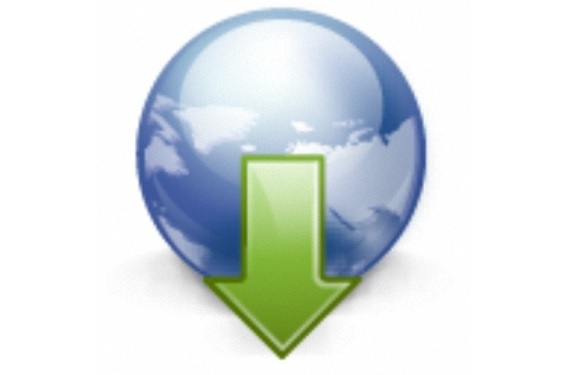
L'un des moyens les plus simples et les plus divertissants que nous pourrions adopter serait le suivant: le téléchargement d'images avec Image Downloader est présenté comme l'une des alternatives les plus appropriées pour avoir le contenu graphique du site Web sur notre ordinateur. Le meilleur de tous se trouve dans la compatibilité de ce petit outil avec différentes plates-formes et systèmes d'exploitation.
La facilité de télécharger des images avec Téléchargeur d'images est présenté parce que l'outil est en fait un petit plugin à installer dans Google Chrome, Par conséquent, les utilisateurs de ce navigateur Internet seront pleinement satisfaits des différentes options qu'il nous offre. Malgré un grand nombre de commodités, le plugin (ou outil) présente également quelques inconvénients, qui n'ont pas été corrigés par son développeur et que nous analyserons un peu plus tard.
Nos premières étapes pour télécharger des images avec Image Downloader
Pour ceux qui ne le savent pas, les modules complémentaires que nous pouvons installer Navigateur Google Chrome ils sont très similaires aux extensions que nous pouvons incorporer dans le navigateur Firefox; Cela signifie que ces add-ons (ou extensions) ne doivent pas être exécutés à partir de tout type d'icônes qui apparaissent sur le bureau de notre ordinateur, mais plutôt, ils seront toujours prêts à agir dans l'environnement du navigateur et au moment où nous en avons besoin ou appelez-les.
La première étape que nous devons suivre est d'intégrer ce complément dans le navigateur Google Chrome, en devant aller sur le lien correspondant et que nous laisserons à la fin de l'article.
Une fois que nous avons installé ce module complémentaire dans Google Chrome, une petite flèche inversée vers le bas apparaîtra dans le coin supérieur droit de l'interface du navigateur, sur lequel nous devons appuyer lorsque nous devons télécharger toutes les photographies et images d'un site Web.
Nos premiers pas pour y parvenir devraient envisager la possibilité de:
- Ouvrez le navigateur Google Chrome.
- Accédez au moteur de recherche Google.com.
- Choisissez l'onglet "images".
- Écrivez un type de recherche qui nous intéresse (par exemple, des voitures de sport) dans l'espace respectif.
Une fois que nous avons fait cela, nous devons choisir parmi les résultats de cette page Web où des galeries d'images sont présentes, quelque chose qui, selon ce qui est proposé, pourrait être des voitures de sport hébergées sur une page Web.
En cliquant sur la petite flèche inversée, il affichera toutes les images qui sont hébergées sur ce site; Il ne suffira que de les télécharger tous ou quelques-uns sur notre ordinateur, ce qui est une fonction automatique et par lots.
Étant un plug-in installé dans Google Chrome, tout ce système pour télécharger des images avec Téléchargeur d'images agira comme une application Web personnalisée, ce qui signifie que ce processus ne peut être exécuté sur aucun type de plate-forme acceptant le navigateur Chrome.
Inconvénients lors du téléchargement d'images avec Image Downloader
Ce que nous avons mentionné ci-dessus en ce qui concerne télécharger des images avec Téléchargeur d'images ce ne sont que les avantages ou bénéfices qui peuvent nous servir lorsque nous souhaitons avoir une galerie d'images hébergées sur un site internet sur notre ordinateur. Les inconvénients sont présents une fois que nous commençons à revoir chacune des fonctions que cet add-on nous offre. Téléchargeur d'images; Tout d'abord, le nom des images qui seront téléchargées sur notre ordinateur stocke une sorte de code ou de numéro spécifique, et nous devons donc essayer de changer ce nom pour celui qui nous intéresse. Il y a le premier inconvénient, car si nous téléchargeons environ 100 images, nous devrons toutes les renommer indépendamment ou en utilisant une application qui a cette fonction de traitement par lots.
En activant le bouton pour télécharger des images avec Téléchargeur d'images Les images qui nous intéressent et les petites icônes qui font partie de la conception de la page Web apparaîtront, que nous devrions désactiver dans leurs boîtes respectives afin qu'elles ne soient pas téléchargées sur notre ordinateur.
Plus d'informations - Tutoriel: comment installer et utiliser Google Chrome
Complément - Téléchargeur d'images

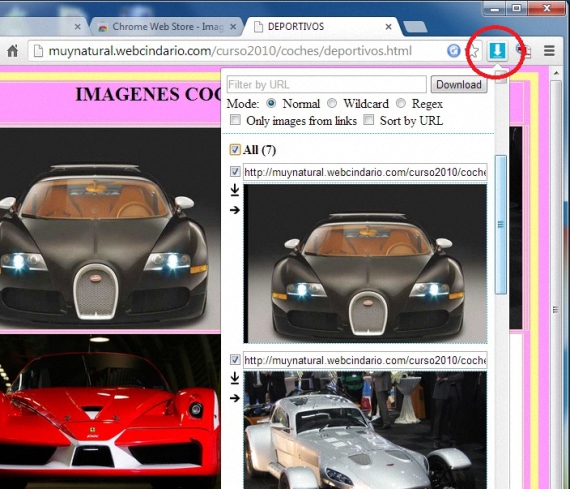
Très intéressant et utile, merci